SOMMAIRE DE L'ARTICLE
Découvrez comment transférer des photos d’un iPhone vers un ordinateur, grâce à plusieurs méthodes rapides.
Transférer les photos de votre iPhone vers un PC
Avec le lancement de l’iPhone 13 qui annonce un appareil photo encore plus performant, il est clair que les smartphones deviennent les appareils photos de prédilection des nomades. A ce titre on ne veut surtout pas perdre ses photos et/ou de pouvoir les retoucher sur son ordinateur.
L’idéal étant de rapidement les transférer sur son PC, pour décharger l’iPhone et libérer ainsi du stockage.
Dans cet article, nous allons vous montrer 6 solutions pour assurer le transfert des photos stockées sur votre iPhone vers un PC.
1. Transférer des photos iPhone vers PC gratuitement avec iCloud
Le stockage en ligne d’Apple appelé iCloud offre 5 Go gratuitement. Il vous permet de stocker vos photos en ligne et vous pouvez l’utiliser pour les enregistrer sur votre PC. Mais il faut s’assurer d’avoir assez d’espace pour stocker les photos, sinon de passer par une formule payante pour augmenter la capacité de stockage.
Afin de transférer vos photos stockées sur un iPhone 13/12/11 vers un PC via iCloud, suivez ces étapes :
2. Transférer des photos iPhone vers PC directement via AnyTrans
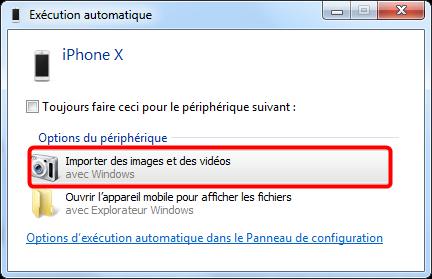
AnyTrans est un logiciel disponible pour PC Windows et pour Mac. Cet outil vous permet de transférer toutes les données y compris les photos de votre iPhone vers votre PC Windows, voir un appareil iOS et/ou Android. Ce logiciel est très facile à utiliser et vous pourrez transférer toutes vos photos vers votre PC en 1 clic seulement.
Les avantages :
Voici comment transférer photos iPhone sur pc avec AnyTrans :
3. Transférer des photos iPhone vers un PC via l’explorateur Windows
L’explorateur Windows vous permet aussi de transférer les photos de votre iPhone 13 vers votre PC. Cependant, vous devrez sélectionner et trouver les photos à transférer. Par ailleurs, les photos seront transférées au format HEIC.
Voici comment faire :
4. Transférer de vos photos via l’application Photos de Windows 10
L’application Photos Windows 10 vous permet également d’importer les photos de votre iPhone 13/12/11 sur votre PC. Cependant, l’application ne peut pas importer les photos que vous aurez téléchargé par exemple. Pour importer toutes les photos, vous devrez utiliser AnyTrans.
Voici comment l’utiliser :
Et voilà, toutes les photos sélectionnées devraient avoir été transférées sur votre PC.
5. Transfert des photos iPhone vers un ordinateur avec Google Drive
Google Drive est le stockage en ligne de Google qui offre 15 Go d’espace aux utilisateurs. Il est possible de l’utiliser pour stocker les photos prises par votre iPhone et de les visualiser voir les enregistrer ensuite sur votre PC Windows.
Voici comment faire :
6. Transférer vos photos de votre avec la fonction Email
Il est possible d’envoyer ses photos par mail depuis votre iPhone pour les récupérer sur votre ordinateur, mais vous devrez utiliser deux adresses mail. Le nombre d’envoi est limité à 5 photos par mail.
Voici comment faire :
Conclusion
Voici 6 petits tutos vous permettant simplement de transférer des photos depuis votre iPhone 11/12/13 vers votre PC. Cependant la majorité des méthodes présentent des limites. Si vous cherchez une solution complète qui vous facilite la tâche et qui permet de transférer facilement toutes les photos en un seule clic, optez pour AnyTrans.
N’hésitez pas à partager ce tuto si vous avez réussi à transférer les photos prises par votre iPhone vers votre PC ?










Adieu Touch Bar, je ne te regretter...
Caddy, l'unique serveur web à utili...
Burkina Faso / Gabon (TV / Streamin...
Ce que le futur du travail ne sera...